Utiliser les jokers dans Excel pour affiner vos recherches
Comment utiliser les jokers dans Microsoft Excel pour affiner vos recherches
Les jokers dans Microsoft Excel permettent d’effectuer des recherches partielles, d’élargir les filtres et de créer des formules dynamiques. Ils représentent des caractères non spécifiés pour localiser des valeurs textuelles avec des correspondances approximatives.
Matériel requis
- Microsoft Excel (2016 ou version ultérieure recommandée)
- Un fichier Excel contenant des données textuelles à analyser
Les jokers disponibles
Astérisque (*) : Caractère universel
Représente n’importe quel nombre de caractères (y compris zéro) :
- OK : Correspond à “OK”, “VOKA” ou “OK200”
- OK* : Trouve “OK”, “OKAZ” mais pas “POK”
- *OK : Identifie “COOK”, “LOOK” mais exclut “OKLA”
Point d’interrogation (?) : Caractère unique
Remplace exactement un caractère :
- ?OK : Correspond à “JOK” (J+OK) mais pas à “STOK”
- OK? : Capture “OKA” mais exclut “OK”
Tilde (~) : Désactiver les jokers
Permet de rechercher les caractères * et ? littéralement :
- ~ : Recherche le symbole
- ~? : Trouve le caractère ?
- ~? : Identifie toute cellule contenant un ?
Utilisation des jokers dans les recherches
- Appuyez sur Ctrl + F pour ouvrir la boîte de dialogue Rechercher
- Dans Rechercher, saisissez votre motif avec jokers
- Exemple : A*2?? pour trouver les codes commençant par A, contenant 2 et deux caractères
- Cochez Correspondre à l’ensemble du contenu de la cellule pour des résultats exacts
- Cliquez sur Rechercher tout pour afficher les résultats
Intégration dans les formules
Avec NB.SI et SOMME.SI
- =NB.SI(A1:A10;”*Est”) : Compte les cellules finissant par “Est”
- =SOMME.SI(B1:B10;”A?C“;C1:C10) : Additionne les valeurs où la colonne B suit le motif A?C
Application dans les filtres
- Sélectionnez l’en-tête de colonne et activez le Filtre automatique
- Cliquez sur l’icône de filtre → Filtres textuels → Personnalisé
- Utilisez des motifs comme D??* pour filtrer les données commençant par D suivis d’au moins 2 caractères
Bonnes pratiques
- Combinaison optimale : Utilisez * pour les segments variables et ? pour les positions fixes
- Test préalable : Vérifiez vos motifs avec CTRL+F avant de les intégrer dans des formules
- Attention aux erreurs : Les jokers ne fonctionnent pas avec les comparaisons numériques (=, >, <)
Conclusion
Maîtriser les jokers (*, ?, ~) dans Excel optimise la manipulation des données textuelles. Ces outils permettent d’automatiser les recherches complexes, les analyses conditionnelles et le nettoyage de bases de données volumineuses. Une pratique régulière avec des cas concrets est recommandée pour en explorer toutes les possibilités.

Rédactrice spécialisée en édition de site. Formation de journaliste et passionnée par les nouvelles technologies, l’intelligence artificielle et la rédaction web.
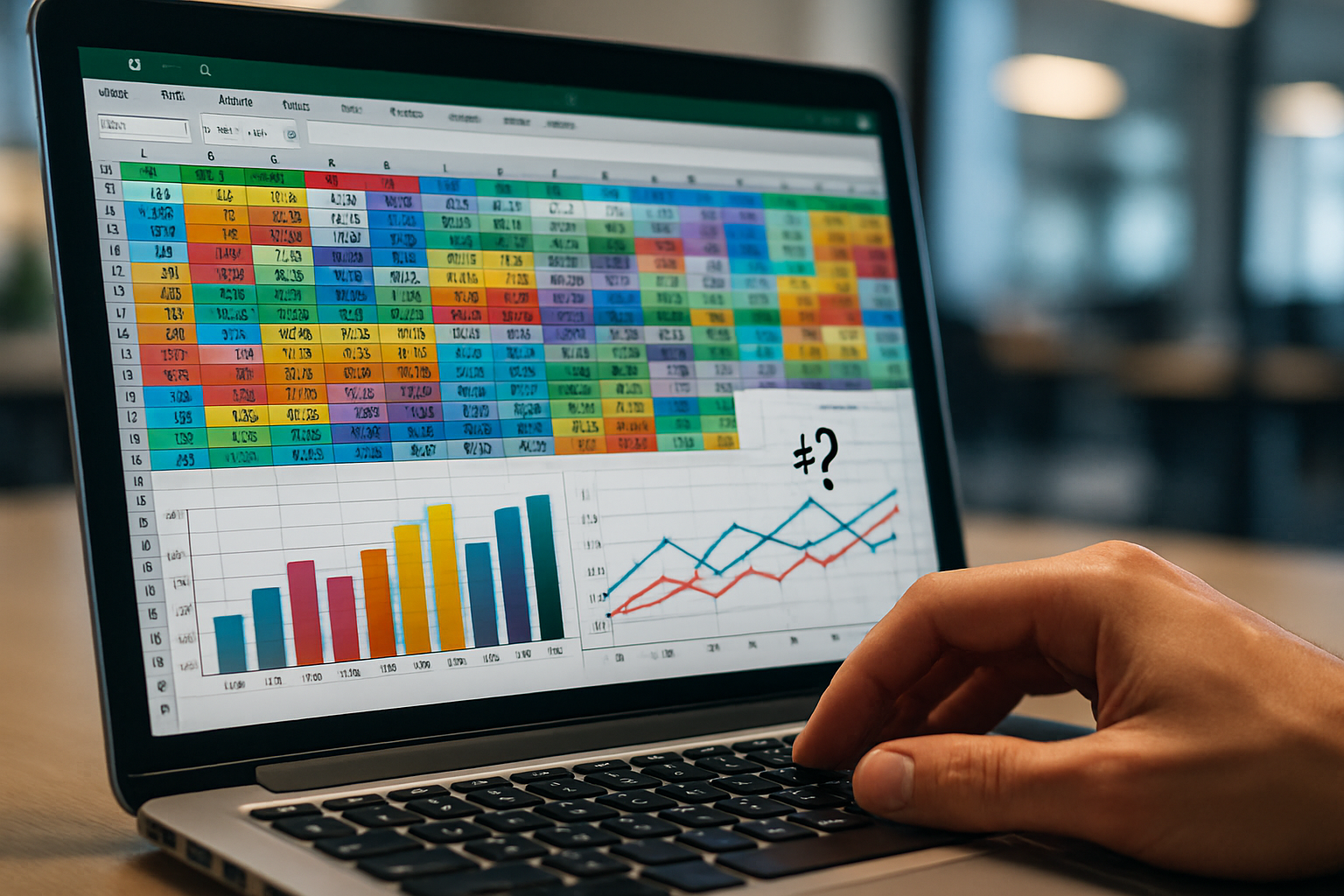



Laisser un commentaire